Samsung LE32M61B, LE40M61B User Manual [es]
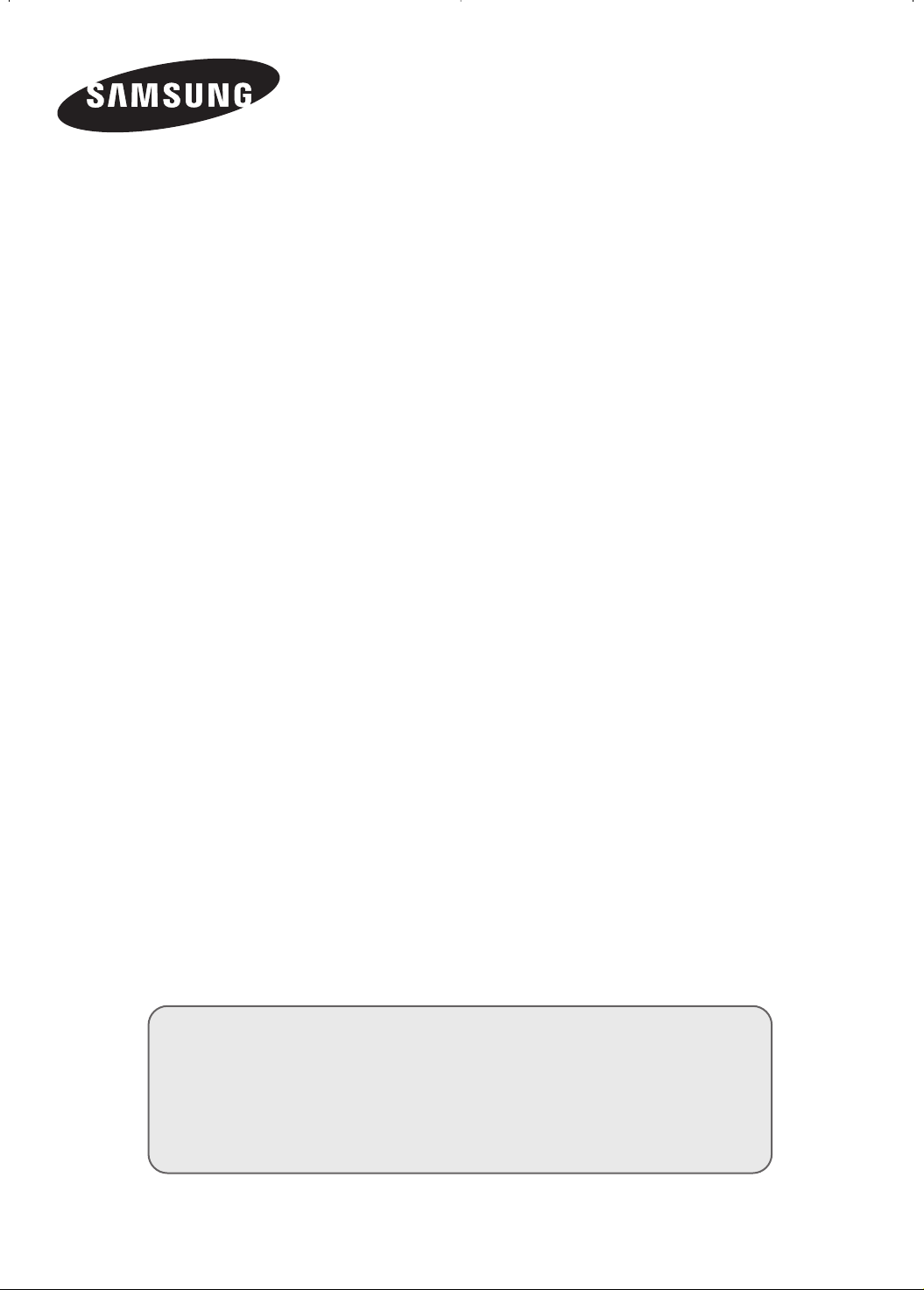
LCD TV
LE32M6
LE40M6
Manual de instrucciones
Antes de utilizar la unidad,
lea atentamente este manual y
consérvelo para futuras consultas.
MENÚS DE PANTALLA
PANTALLA DE PC
IMAGEN EN IMAGEN (PIP)
TELETEXTO
Gane premios cuando registre su producto en
www.samsung.com/global/register
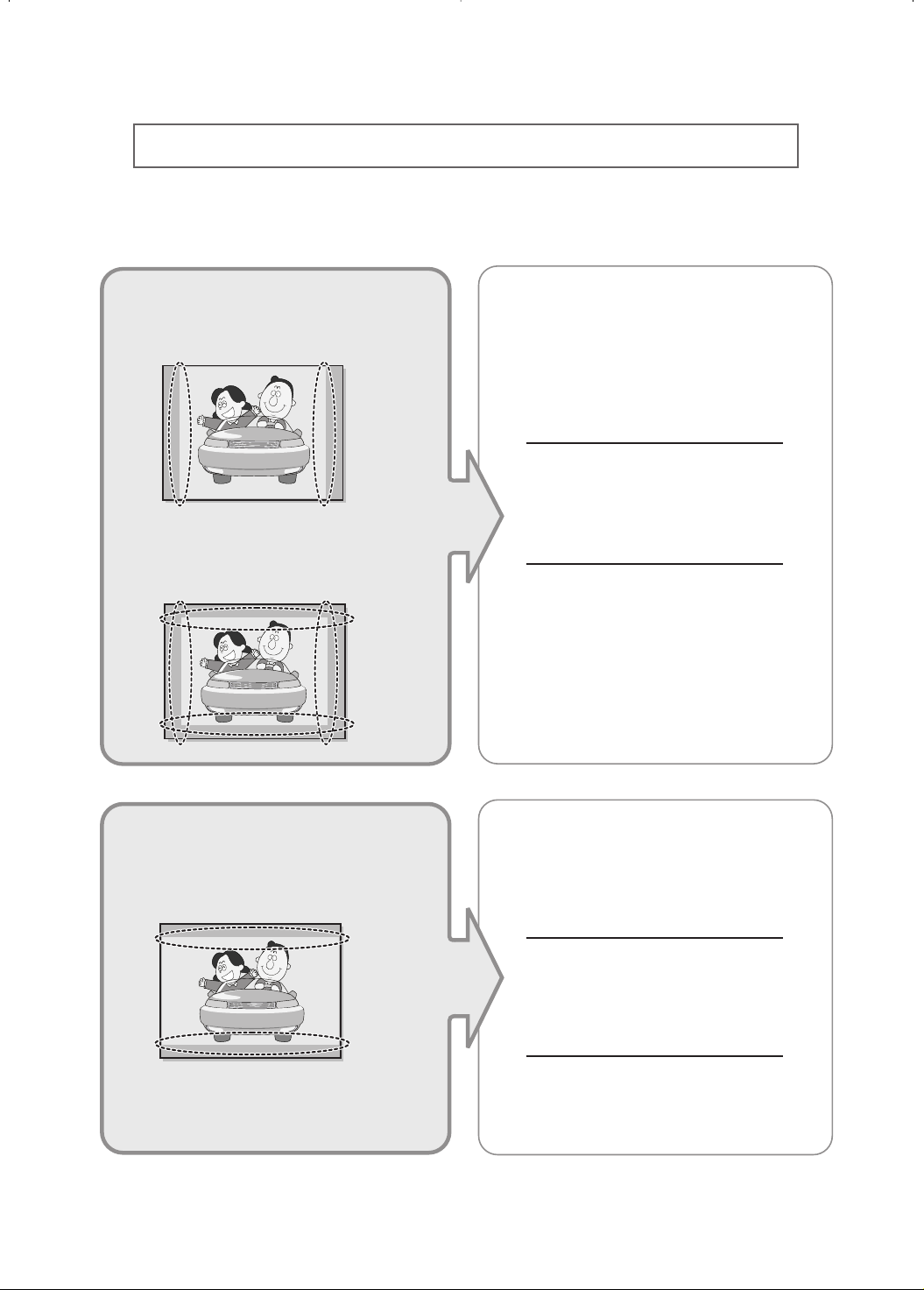
Precauciones durante la visualización de una imagen fija
Una imagen fija puede causar daños permanentes en la pantalla del televisor.
•
TV compatible con Digital: Cuando se
selecciona la pantalla regular (4:3) para
visualizar una difusión digital de grado SD
(y la salida del decodificador digital es 480p).
•
TV compatible con Digital: Cuando se
selecciona la pantalla ancha (16:9) para mirar
una difusión digital de grado SD (y la salida del
decodificador digital es 1080i).
Aunque la difusión digital debe realizarse en el
formato HD de pantalla ancha (16:9), las
empresas de televisión transmiten a veces
programas hechos originalmente en el formato
de pantalla regular (4:3) convirtiendo las
señales a formato digital, en cuyo caso se
recortan los bordes laterales izquierdo y
derecho de la pantalla.
Nota: Si los bordes izquierdo, derecho y
central de la pantalla permanecen fijos
un tiempo prolongado, la intensidad de
los haces de luz seguirá siendo
variada y, de este modo, los bordes
pueden dejar rastros.
No deje la pantalla en el modo de pausa
durante demasiado tiempo ya que ésta
puede sufrir quemaduras provisionales o
permanentes.
•
TV compatible con Digital: Cuando el
televisor recibe señales de grado HD (y la
salida del decodificador digital es 1080i).
Cuando se visualiza una difusión digital de
grado HD en un televisor regular (4:3) con el
tamaño de pantalla "16:9" o la opción
"Panorama" seleccionada, se puede visualizar
el programa pero los bordes superior e inferior
de la pantalla aparecen cortados.
Nota: Si los bordes superior, inferior y
central de la pantalla permanecen fijos
un tiempo prolongado, la intensidad de
los haces de luz seguirá siendo
variada y los bordes pueden dejar
rastros.
No deje la pantalla en el modo de pausa
durante demasiado tiempo ya que ésta
puede sufrir quemaduras provisionales o
permanentes.
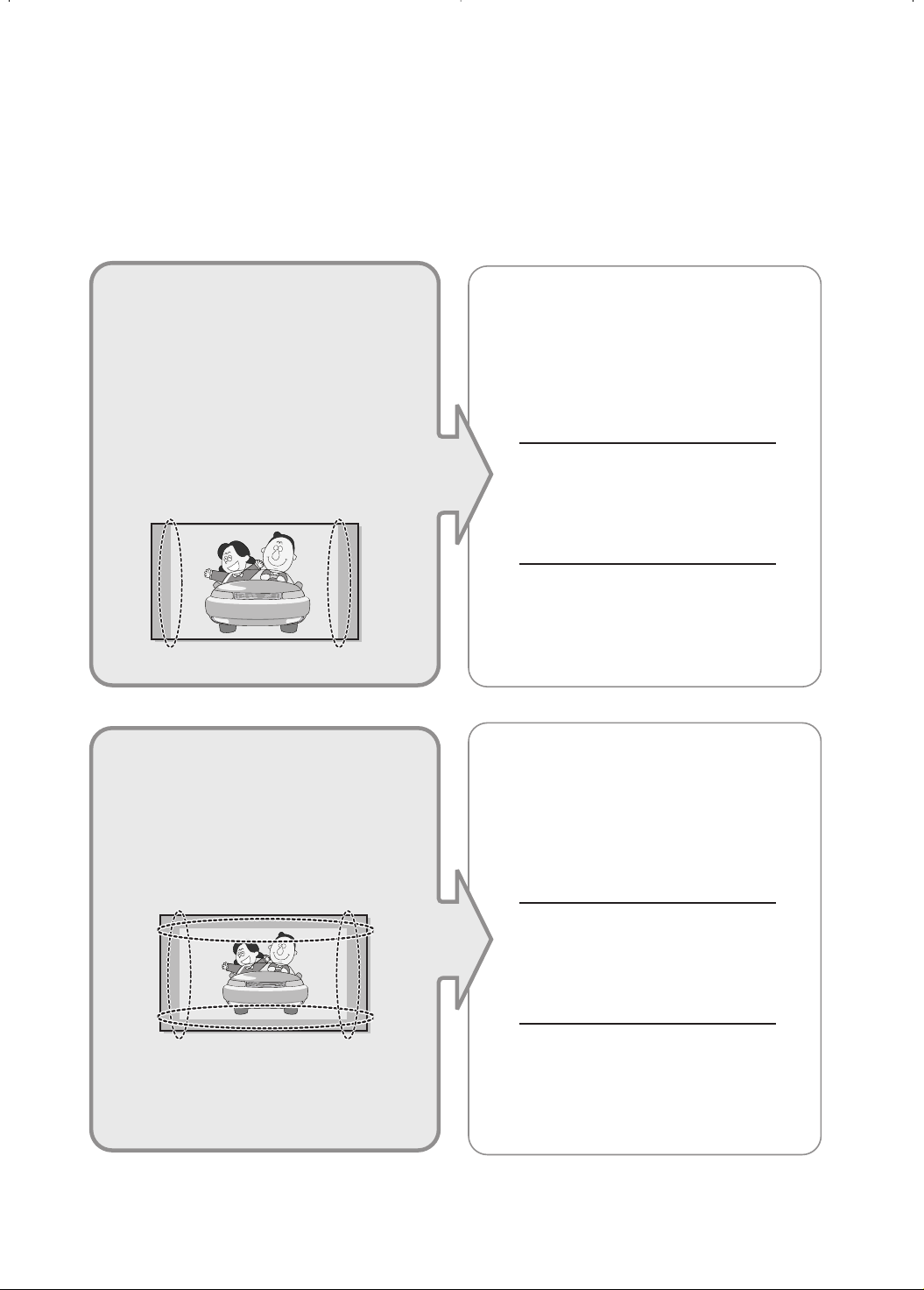
•
TV digital integrado (pantalla ancha): Cuando
el televisor recibe señales de difusión
(regulares) de grado SD (recibe 480p
señales regulares).
•
TV compatible con Digital (pantalla ancha):
Cuando el televisor recibe señales de
difusión (regulares) de grado SD (con un
decodificador de señal).
•
Cuando se visualiza una difusión (regular)
analógica en un televisor de pantalla ancha
(con el modo de pantalla 4:3 seleccionado).
Aunque la difusión digital debe realizarse en el
formato HD de pantalla ancha (16:9), las
empresas de televisión transmiten a veces
programas hechos originalmente en el formato
de pantalla regular (4:3) convirtiendo las
señales a formato digital, en cuyo caso se
recortan los bordes laterales izquierdo y
derecho de la pantalla.
Nota: Si los bordes izquierdo, derecho y
central de la pantalla permanecen fijos
un tiempo prolongado, la intensidad de
los haces de luz seguirá siendo
variada y, de este modo, los bordes
pueden dejar rastros.
No deje la pantalla en el modo de pausa
durante demasiado tiempo ya que ésta
puede sufrir quemaduras provisionales o
permanentes.
•
Cuando se visualiza un DVD, CD o un video
en formato de pantalla ancha (21:9) en
televisores de pantalla ancha (16:9).
•
Al conectar un equipo informático o una
consola de juegos con el televisor y
seleccionar el modo de pantalla 4:3.
Si se conecta un reproductor de DVD, un
equipo informático o una consola de juegos
al televisor de pantalla ancha y se visualiza
una película o se reproduce un juego en
modo de pantalla regular (4:3) o ancha
(21:9), los bordes laterales izquierdo y
derecho, o los bordes superior e inferior de
la pantalla aparecen recortados.
Nota: Si los bordes izquierdo, derecho y
central de la pantalla permanecen fijos
un tiempo prolongado, la intensidad de
los haces de luz seguirá siendo
variada y, de este modo, los bordes
pueden dejar rastros.
No deje la pantalla en el modo de pausa
durante demasiado tiempo ya que ésta
puede sufrir quemaduras provisionales o
permanentes.
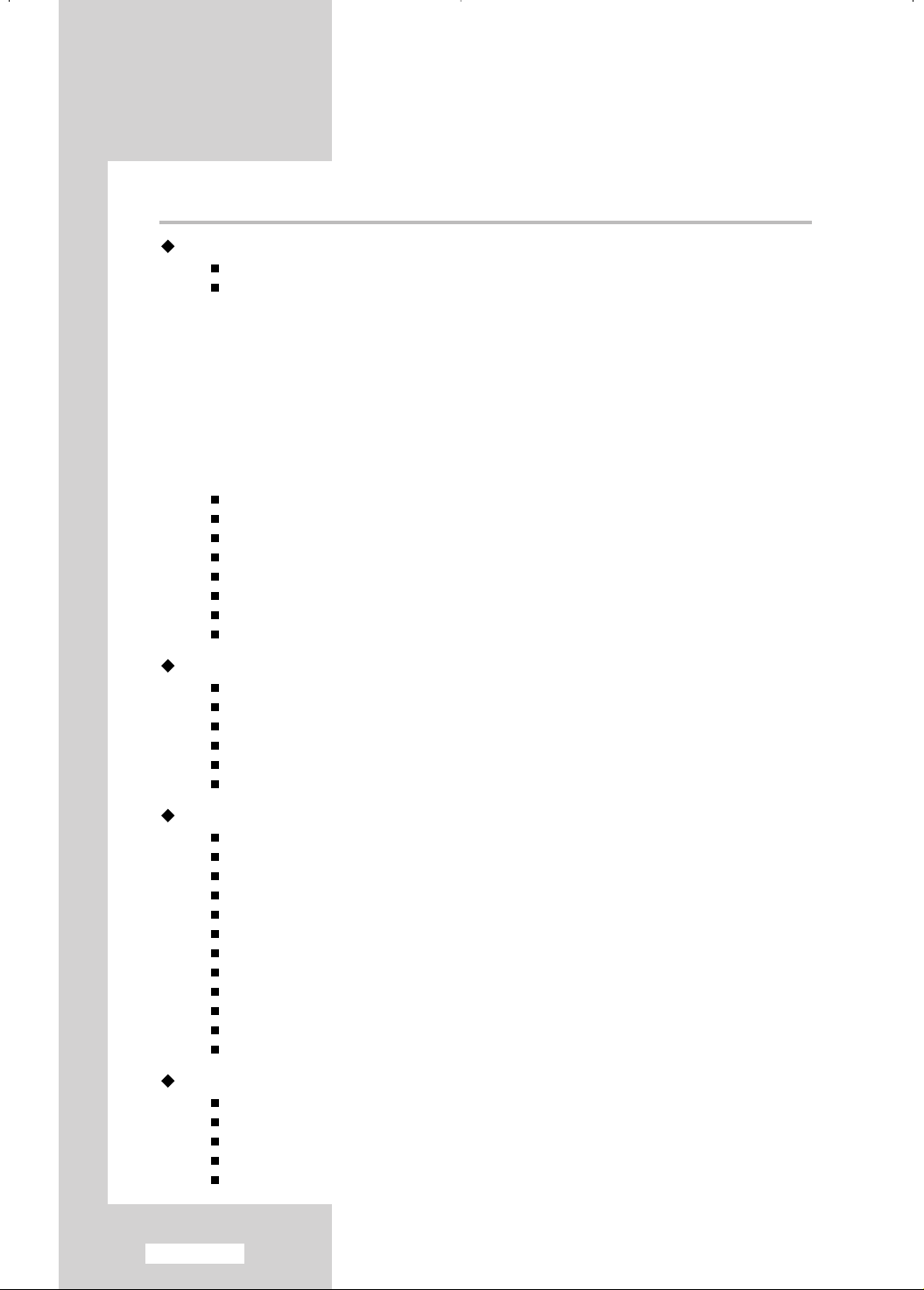
Índice
CONEXIÓN Y CONFIGURACIÓN DEL TELEVISOR
Visualización del Panel de control............................................................................. 4
Visualización del Panel de conexión......................................................................... 5
- Conexión a la antena o a la red de televisión por cable
(dependiendo del modelo) ..................................................................................... 6
- Conexión de dispositivos con salida de vídeo por componentes (DTV/DVD)..... 6
- Conexión a dispositivos de A/V ............................................................................. 6
- SERVICE (servicio) ................................................................................................ 6
- Conexión del receptor de TV digital, vídeo o DVD ............................................... 6
- Conexión de HDMI/DVI.......................................................................................... 7
- Conexión a un equipo ............................................................................................ 7
- Conexión del audio................................................................................................. 7
- Bloqueo Kensington ............................................................................................... 7
Visualización del mando a distancia (todas las funciones excepto el teletexto)..... 8
Visualización del mando a distancia (funciones de teletexto).................................. 9
Instalación de las pilas en el mando a distancia ...................................................... 10
Encendido y apagado ................................................................................................ 11
Cómo poner el televisor en modo de espera............................................................ 11
Para familiarizarse con el mando a distancia ........................................................... 12
Plug & Play................................................................................................................. 13
Selección del idioma .................................................................................................. 14
AJUSTE DE LOS CANALES
Memorización automática de canales....................................................................... 15
Memorización manual de canales............................................................................. 16
Edición de canales..................................................................................................... 18
Orden de los canales memorizados.......................................................................... 19
Asignación de nombres de canales .......................................................................... 20
Sintonía fina de la recepción de canales .................................................................. 21
AJUSTE DE LA IMAGEN
Cambio del formato de la imagen ............................................................................. 22
Ajuste de imagen personal ........................................................................................ 23
Cambio del tono del color.......................................................................................... 24
Reajuste de los valores de la imagen a los valores predefinidos de fábrica .......... 24
Selección del Tamaño de la imagen ......................................................................... 25
Congelación de la imagen actual .............................................................................. 25
Uso de la función Digital NR (reducción de ruido digital)......................................... 26
DNIe (motor digital de imágenes naturales) ............................................................ 27
Mi control de color...................................................................................................... 28
Contraste dinámico .................................................................................................... 29
Sensor de brillo .......................................................................................................... 30
Visualización de Imagen en imagen (PIP)................................................................ 31
AJUSTE DEL SONIDO
Ajuste del volumen..................................................................................................... 33
Interrupción momentánea del sonido........................................................................ 34
Selección del modo de sonido .................................................................................. 34
Cambio del estándar de sonido................................................................................. 35
Ajuste de los parámetros de sonido.......................................................................... 35
Español-2
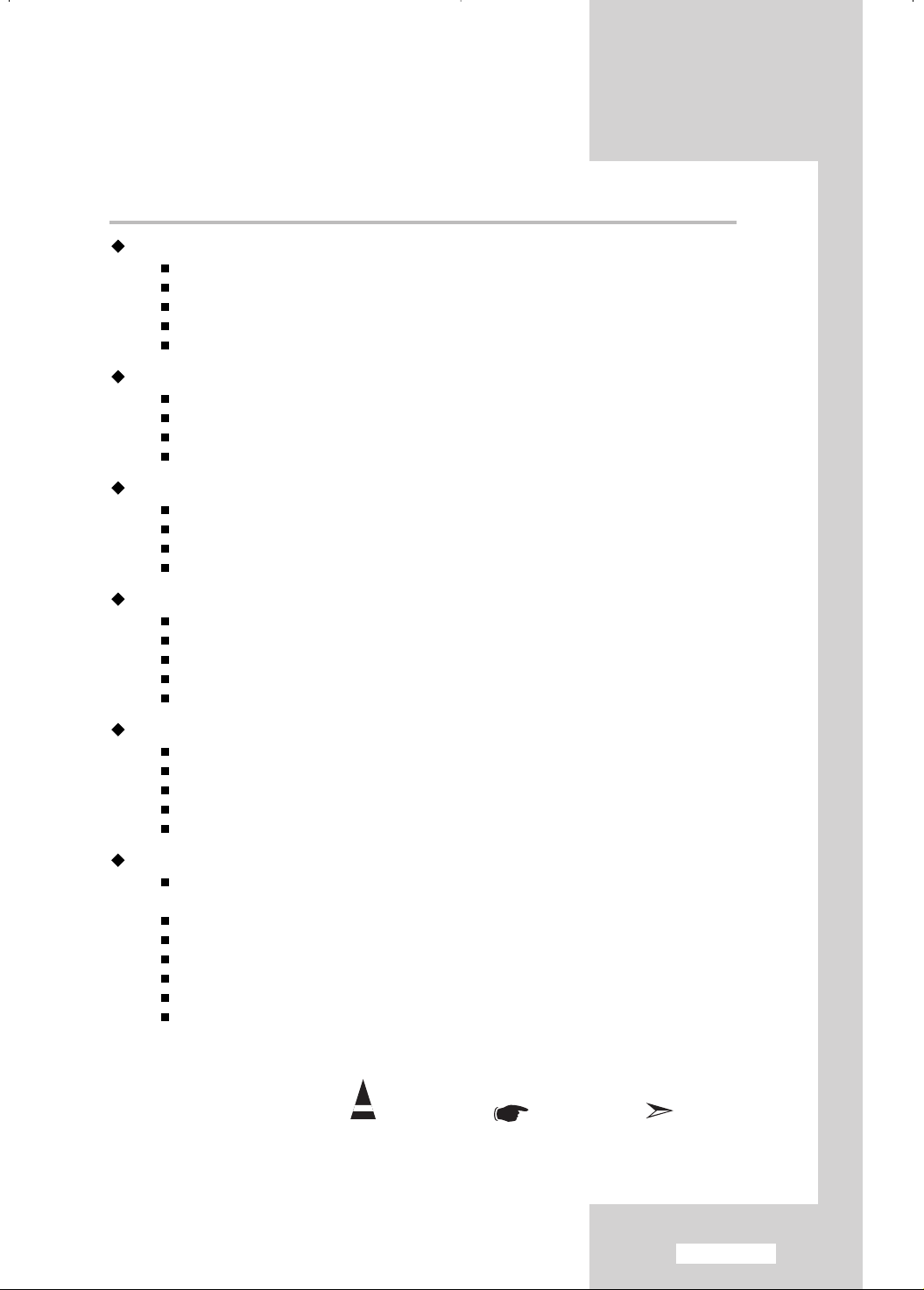
Índice
AJUSTE DEL SONIDO
Configuración de TruSurround XT (SRS TSXT) ................................................ 36
Ajuste del volumen automáticamente ................................................................ 37
Conexión de los auriculares................................................................................ 38
Selección del silencio interno.............................................................................. 38
Cómo escuchar el sonido de la imagen secundaria.......................................... 39
AJUSTE DE LA HORA
Configuración y visualización de Hora actual .................................................... 40
Ajuste del temporizador de desconexión .......................................................... 41
Encendido y apagado de la televisión automáticamente .................................. 42
Activación del bloqueo para niños...................................................................... 43
OTROS AJUSTES
Ajuste del modo Pantalla Azul ............................................................................ 44
Selección de Melodía.......................................................................................... 44
Selección de un dispositivo desde fuentes externas ........................................ 45
Visualización de imágenes de fuentes externas................................................ 46
AJUSTE DEL PC
Configuración del software del PC (basado en Windows XP) .......................... 47
Configuración automática de la pantalla del PC................................................ 48
Sintonización gruesa y fina de la imagen .......................................................... 49
Cambio de la posición de la imagen .................................................................. 50
Inicialización de los ajustes de imagen .............................................................. 51
USO DE LA FUNCIÓN DE TELETEXTO
Decodificador de teletexto .................................................................................. 52
Visualización de informaciones del teletexto...................................................... 52
Selección de una página de teletexto específica .............................................. 53
Uso de Fastext para seleccionar una página del teletexto................................ 54
Configuración del mando a distancia
........................................................................ 55
RECOMENDACIONES PARA EL USO
Solución de problemas:
antes de ponerse en contacto con el servicio técnico ...................................... 59
Instalación del Kit de montaje en la pared ........................................................ 60
Instalación del soporte ...................................................................................... 62
Utilización del bloqueo Kensington antirrobo .................................................... 63
Especificaciones técnicas y medioambientales ................................................ 64
Modo de visualización (PC) ................................................................................ 65
Configuraciones de patillas ................................................................................ 66
Símbolos
Pulsar Importante Nota
Español-3
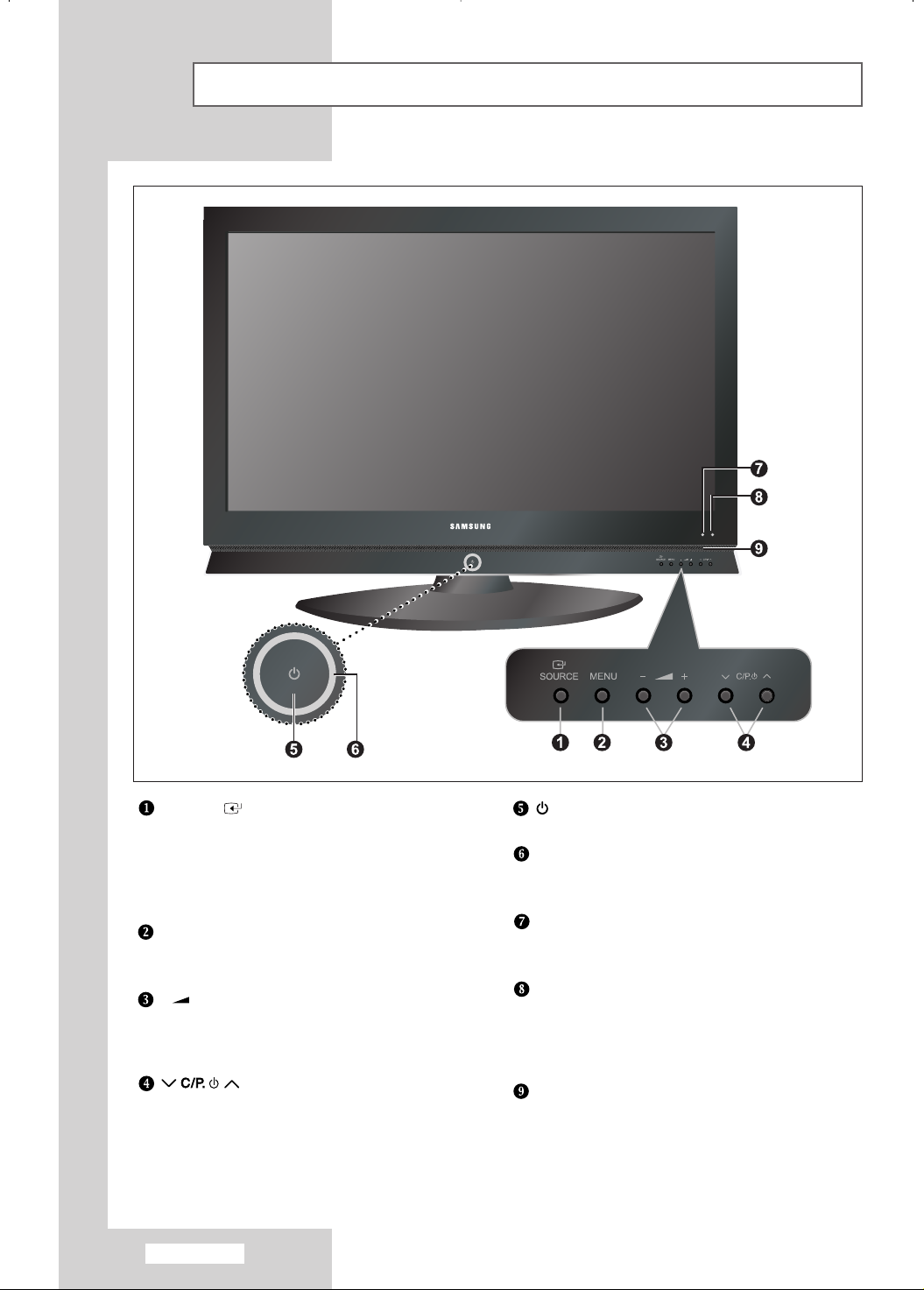
Visualización del Panel de control
SOURCE
Muestra un menú de todas las fuentes de entrada
disponibles (TV, Ext. 1, Ext. 2, AV, S-Vídeo,
Componente, PC, HDMI).
Ta mbién se usa para confirmar la elección
en el menú de pantalla.
MENU
Púlselo para ver en pantalla un menú de las
características del televisor.
-
+
Púlselo para aumentar o reducir el volumen.
También se utiliza para seleccionar elementos en el
menú en pantalla.
Púlselos para cambiar de canal. También se pulsan
para resaltar los distintos elementos del menú de
pantalla. (Sin mando a distancia, puede encender
el TV utilizando el botón de los canales.)
Español-4
(Encendido)
Púlselo para encender o apagar el televisor.
Indicador de encendido
Parpadea y se apaga cuando la unidad está
encendida y se enciende en modo de espera.
Sensor del mando a distancia
Dirija el mando a distancia hacia este punto
del televisor.
Sensor de detección lumínica
Ajusta la luminosidad de la pantalla automáticamente
gracias a la detección de la luminosidad del entorno.
Este sensor funciona cuando está activado el control
Sensor de brillo.
Altavoces
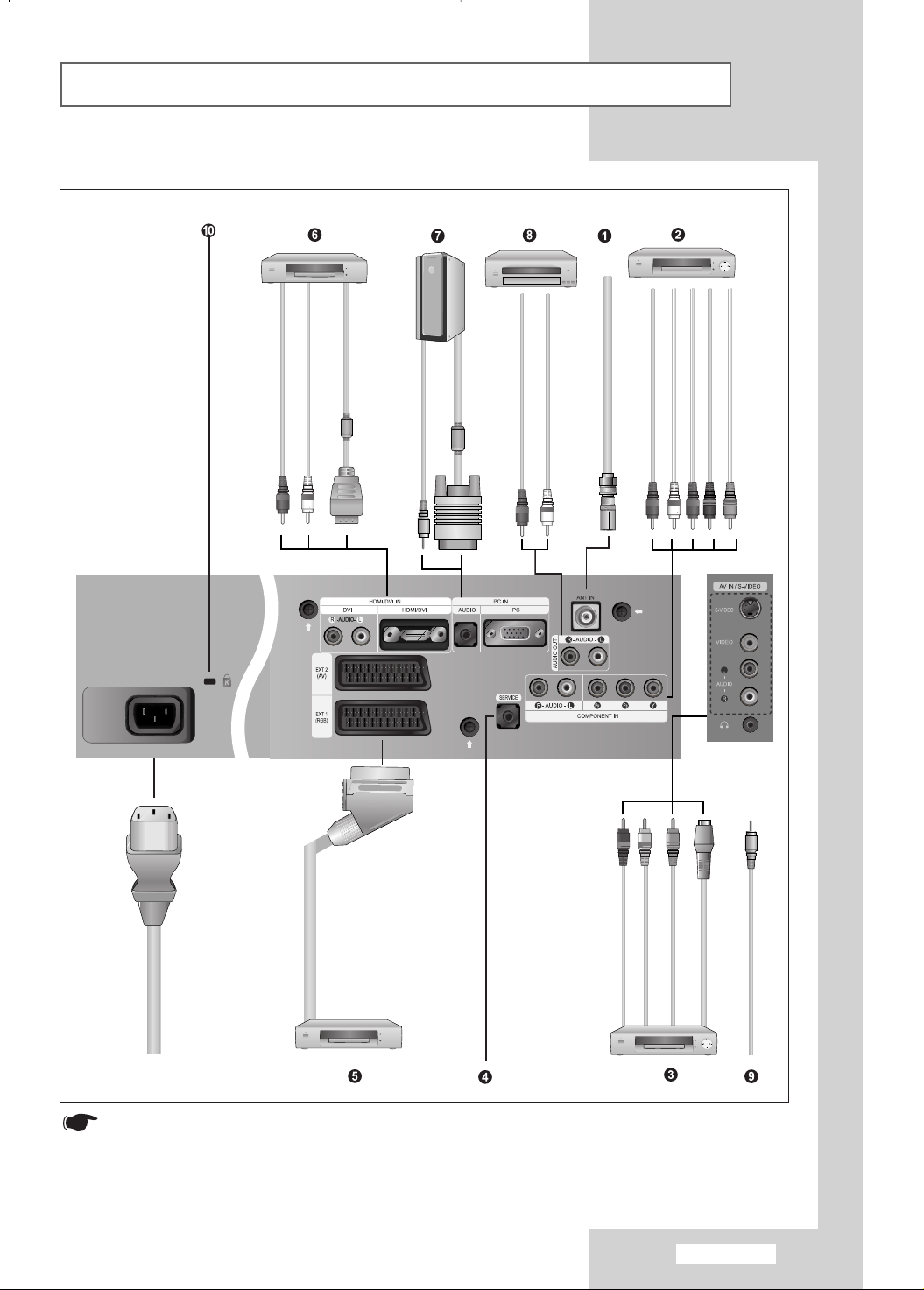
Visualización del Panel de conexión
[Tomas del panel
posterior]
Entrada de
alimentación
[Tomas del
panel lateral]
Siempre que conecte un sistema de audio o de vídeo a esta unidad, compruebe que todos los
elementos estén apagados.
Cuando conecte un dispositivo externo, debe hacer coincidir los colores del terminal de
conexión y del cable.
Español-5
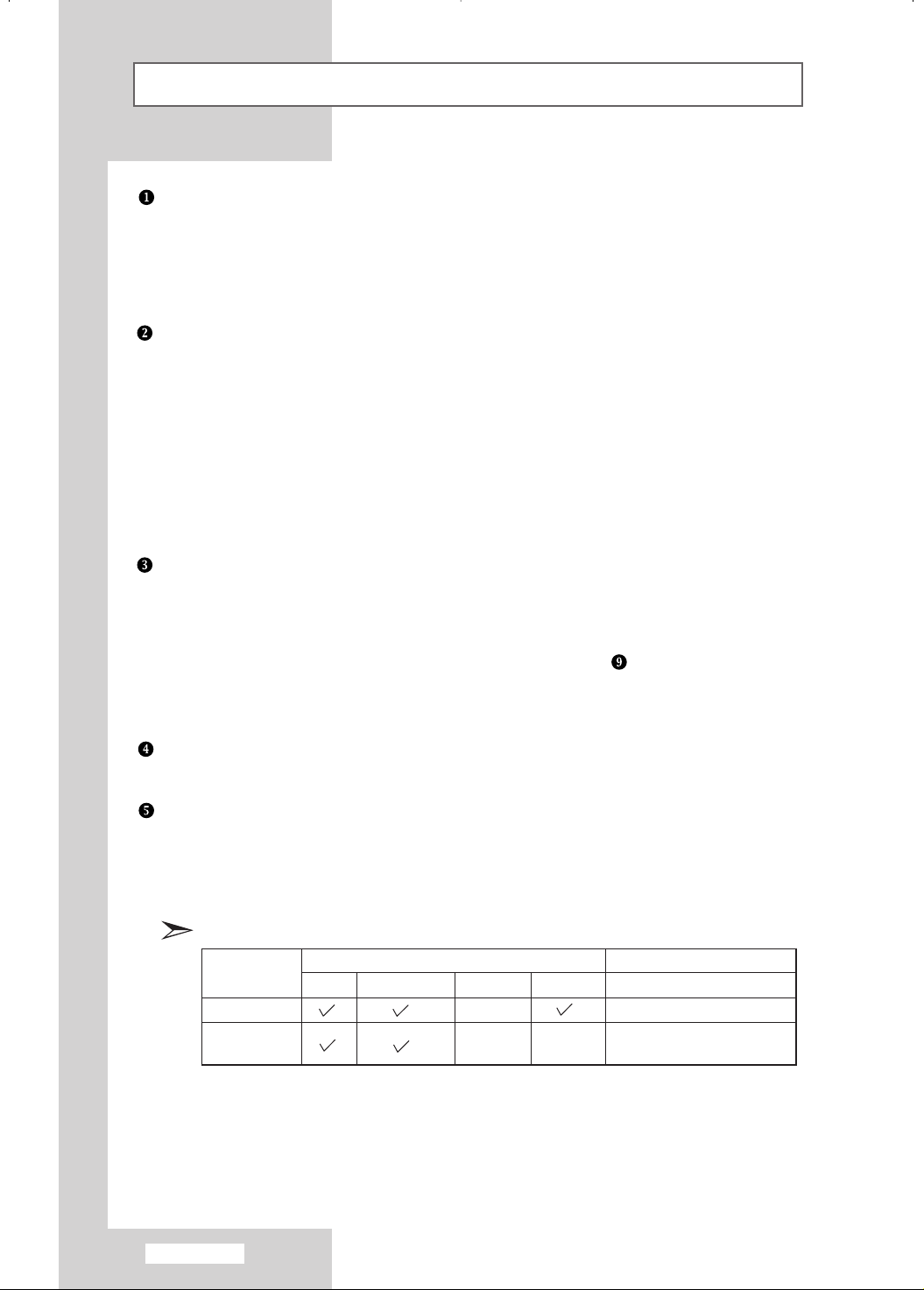
Visualización del Panel de conexión
Conexión a la antena o a la red de televisión por cable
(dependiendo del modelo)
Para ver los canales de televisión correctamente, la unidad debe recibir una señal de una de las fuentes
siguientes:
- Una antena exterior
- Una red de televisión por cable
- Una red por satélite
Conexión de dispositivos con salida de vídeo por componentes (DTV/DVD)
- Conecte los cables de vídeo por componentes al conector de componentes (“PR”, “PB”, “Y”) de la parte
posterior de la unidad, y conecte el otro extremo a los conectores de salida de vídeo por componentes
correspondientes del DTV o DVD.
- Si desea conectar tanto el receptor de televisión digital como el DTV (o DVD), deberá conectar dicho
receptor al DTV (o DVD) y luego conectar el DTV (o DVD) al conector de vídeo por componentes
(
“PR”, “PB”, “Y”) de la unidad.
- Los conectores Y, P
B y PR de los dispositivos con salida de vídeo por componentes (DTV o DVD) se
denominan a veces Y, B-Y y R-Y o Y, Cb y Cr.
- Conecte los cables de audio RCA a “
R - AUDIO - L” en la parte posterior de la unidad y los otros extremos
a los conectores de salida de audio correspondientes en el DTV o DVD.
Conexión a dispositivos de A/V
- Conecte el cable RCA o S-VIDEO al dispositivo A/V adecuado, como por ejemplo un vídeo,
un DVD o una cámara de vídeo.
-
Conecte los cables de audio RCA a “R - AUDIO - L” en la parte posterior de la unidad y los otros extremos a los
conectores de salida de audio correspondientes en el dispositivo A/V.
- Los auriculares pueden estar conectados a la salida de auriculares ( ) ubicada en la parte posterior
del aparato. Mientras los auriculares están conectados, se desactiva el sonido de los altavoces integrados.
SERVICE (servicio)
- Conector para el ingeniero.
Conexión del receptor de TV digital, vídeo o DVD
- Conecte el cable euroconector de vídeo o DVD al euroconector del vídeo o DVD.
- Si desea conectar tanto el receptor de TV digital como el vídeo (o el DVD), deberá conectar el receptor de
TV digital al vídeo (o al DVD) y conectar el vídeo (o el DVD) a la unidad.
Especificación de entrada / salida
Entrada Salida
Solo salida TV
Salida monitor
(TV/Ext. 1/Ext. 2/AV/S-VHS)
Español-6
Conector
SCART 1 (EXT 1)
SCART 2 (EXT 2)
Vídeo Audio (R/L) S-Vídeo RGB Vídeo+Audio (R/L)
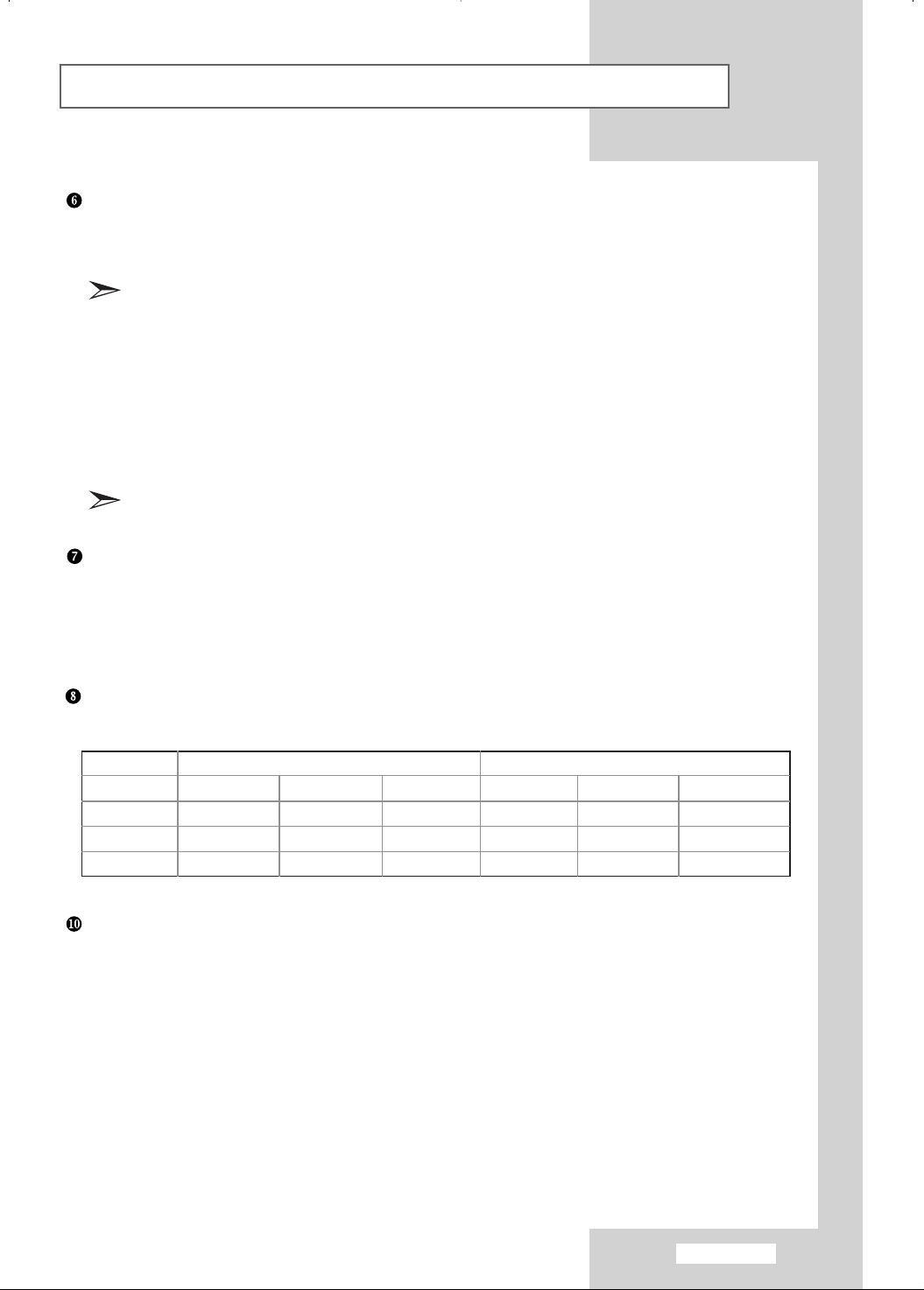
Visualización del Panel de conexión
Conexión de HDMI/DVI
- Admite conexiones entre dispositivos de AV con conexión HDMI (receptores de televisión digital,
reproductores de DVD, receptores de AV y televisores digitales).
- Para una conexión entre HDMI y HDMI no se necesita una conexión de audio.
¿Qué significa HDMI?
- HDMI (High-Definition Multimedia Interface), o interfaz multimedia de alta definición, es una interfaz
de última generación que permite la transmisión de las señales digitales de audio y video usando un
solo cable y sin compresión.
- "Interfaz multimedia "es una denominación más exacta,especialmente porque permite varios canales
de audio digital (5.1 canales). La diferencia entre HDMI y DVI es que los dispositivos HDMI tienen un
tamaño menor, incluyen instalada la característica de codificación de HDCP (Protección alta de la
copia digital del ancho de banda), y utilizan el audio digital de varios canales.
- Utilice el terminal HDMI/DVI para conexiones DVI con dispositivos ampliados.
Debe utilizar un cable de DVI a HDMI o un prolongador DVI-HDMI para la conexión, y el terminal
"
R - AUDIO - L" en DVI para salida de sonido.
Conexión a un equipo
- Conecte el cable D- sub a ""PC (PC IN)", en la parte posterior del aparato, y el otro extremo a la tarjeta
de vídeo del ordenador.
- Conecte el cable de audio estéreo a “
extremo a “
Audio Out
” (Salida de audio) de la tarjeta de sonido del equipo informático.
Audio (PC IN)
” en la parte posterior de la unidad y el otro
Conexión del audio
- Conecte los cables de audio RCA a “R - AUDIO - L” en la parte posterior de la unidad y los otros extremos
a los conectores de salida de audio correspondientes en el amplificador o el sistema DVD Home Theater.
Altavoz Salida Audio y SCART2 (euroconector 2)
RF
Silenc. Int desact.
Silenc. Int. act.
Sin señal del vídeo
Salida de altavoces Salida de altavoces Salida de altavoces Salida del sonido Salida del sonido Salida del sonido
Silencio Silencio Silencio
Silencio Silencio Silencio Silencio
Euroconec tor, AV, S- Video
Componente, PC y HDMI
RF
Salida del sonido Salida del sonido Salida del sonido
Euroconector, AV, S- Video
Salida del sonido Salida del sonido
Componente, PC y HDMI
Bloqueo Kensington
- Consulte “Utilización del bloqueo Kensington antirrobo” en la página 63.
- La ubicación del "Bloqueo Kensington" puede variar según el modelo.
Español-7

Visualización del mando a distancia
Botón de suspensión del
televisor
(consulte la página 11)
Congelación de la imagen
(consulte la página 25)
Botón numéricos para elegir un
canal directamente
(todas las funciones excepto el teletexto)
MUESTRA LA FUENTE DE
ENTRADA SELECCIONADA
YELESTADO DE LA PILA
Activar/desactivar PIP
(imagen en imagen)
(consulte la página 31~32)
ACTIVA EL MANDO A DISTANCIA
PARATV, VÍDEO, CATV,
DVD, STB
(Consulte las páginas 55~57)
Selecciona el modo TV
directamente
(consulte la página 46)
Interrupción momentánea del
sonido (consulte la página 34)
-Aumento del volumen
-Disminución del volumen
(consulte la página 33)
Muestra el menú principal en la pantalla.
Selección de los efectos de sonido
Selección del modo de sonido
Demostración DNIe activada/desactivada
FUNCIONES DE PIP
(consulte la página 31~32)
SOURCE : Selección de la fuente de entrada
SWAP : Intercambiar la imagen principal
SIZE :Selección del tamaño de PIP
POSITION: Selección de la posición de PIP
(consulte la página 12)
(consulte la página 35)
(consulte la página 34)
Apagado automático
(consulte la página 41)
(consulte la página 27)
y la secundaria
(Consulte las páginas 55~57)
SET
Canal anterior
Selección de fuente de entrada
de vídeo
(consulte la página 46)
-Canal siguiente
-Canal anterior
(consulte la página 12)
Visualiza información acerca
de la emisión seleccionada
(consulte la página 40)
Sale del menú en pantalla
(consulte la página 12)
Controla el cursor en el menú
(consulte la página 12)
Selección SRS TSXT
(consulte la página 36)
Selección de efectos de imagen
(consulte la página 22)
Selección del tamaño de la imagen
(consulte la página 25)
Seleccione el modo PC directamente
(consulte la página 48~51)
FUNCIONES VCR/DVD:
:
REBOBINADO
:
PARADA
:
REPRODUCCIÓN/PAUSA
:
ADELANTAR
Si su mando a distancia no funciona,
cambie las pilas y pulse el botón
"RESET" (restablecer) durante 2 o 3
segundos antes de usarlo.
Español-8
El funcionamiento del mando a distancia se puede ver afectado por la luz brillante.

Visualización del mando a distancia (funciones de teletexto)
Cancelar teletexto
Sale de la visualización del teletexto
Visualización de teletexto/
mezclar información de
teletexto y
emisión normal
Índice del teletexto
Página secundaria de teletexto
Awaiting for explanation
hold del teletexto
P:
Siguiente página de teletexto
P:
Página de teletexto anterior
Selección del modo de teletexto
(Lista o Flof)
Mostrar teletexto
Selección de tamaño de teletexto
Función Teletexto: Consulte las páginas 52-54
Español-9
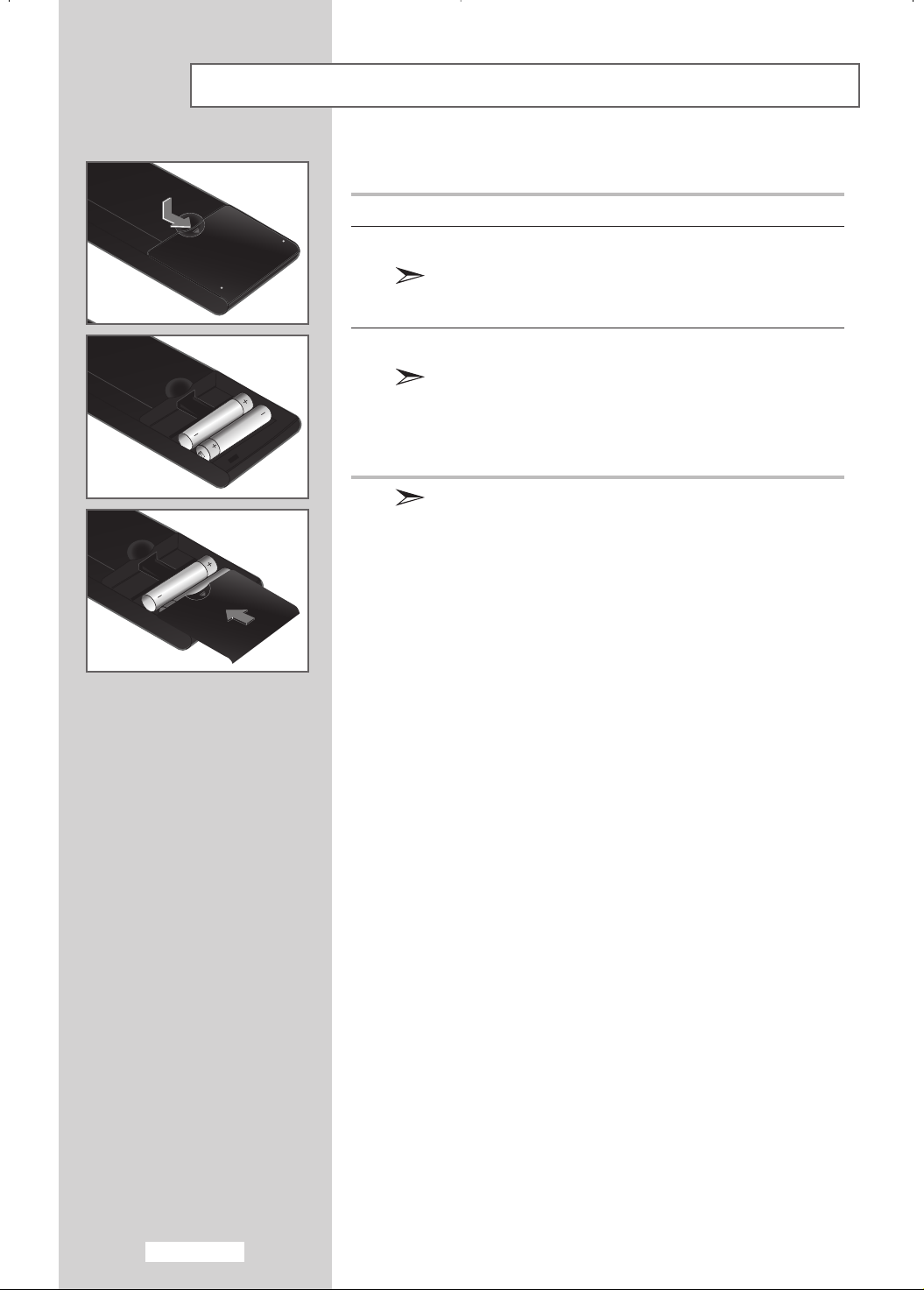
Instalación de las pilas en el mando a distancia
1 Deslice la tapa totalmente.
2 Coloque dos pilas de tamaño AAA.
Compruebe que los extremos "+" y "-" de las pilas
concuerdan con el diagrama del interior del
compartimiento.
3 Vuelva a colocar la tapa.
Si no va a usar el mando a distancia durante un largo período
de tiempo, extraiga las pilas y guárdelas en un lugar fresco y
seco. El mando se puede utilizar hasta una distancia de unos 7
metros del televisor.
(Con un uso normal del TV,las pilas duran alrededor de un año.)
El mando a distancia no funciona
Compruebe lo siguiente:
1. ¿Está encendido el TV?
2. ¿Están invertidos los extremos positivo y negativo de las
pilas?
3. ¿Se han agotado las baterías?
4. ¿Hay una interrupción en el suministro eléctrico o está
desenchufado el cable?
5. ¿Hay cerca una luz fluorescente o un letrero de neón?
Español-10
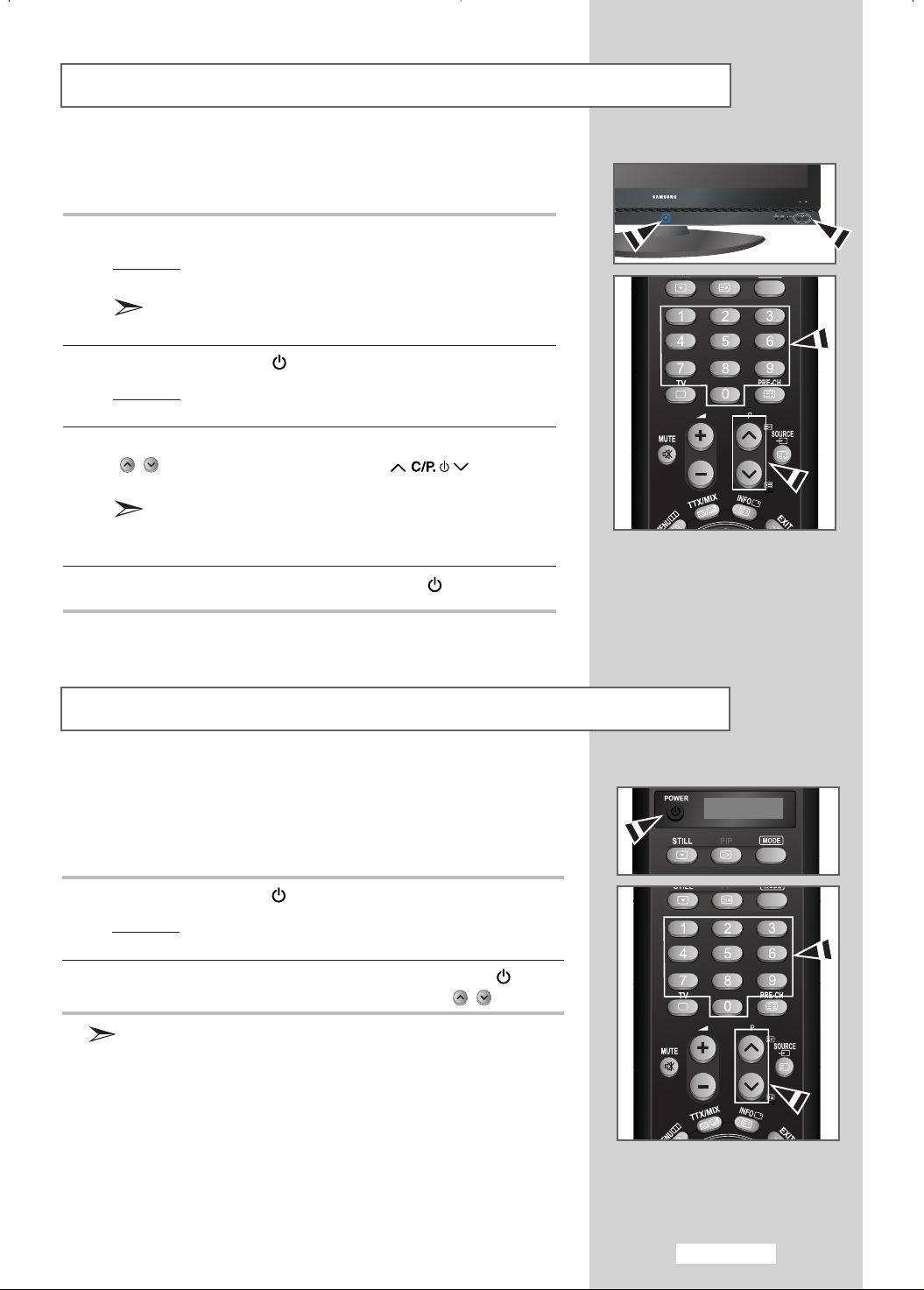
Encendido y apagado
El cable de alimentación se encuentra en la parte posterior de la
unidad.
1 Conecte el cordón eléctrico en un enchufe adecuado.
Resultado:
El indicador de modo de espera se ilumina en el panel
frontal.
El voltaje principal se indica en la parte posterior del aparato
y la frecuencia es de 50 ó 60 Hz.
2 Pulse el botón
Resultado:
3 Pulse los botones numéricos (del 0
(/)
sección inferior derecha del panel.
4 Para apagar el equipo, pulse de nuevo
POWER
el programa que estaba viendo por última vez se vuelve
a seleccionar de forma automática.
en el mando a distancia, o el botón
Cuando encienda el equipo pro primera vez, se le pedirá que
elija el idioma en el que quiere que aparezcan los menús
(consulte la página 14).
en el panel frontal.
al 9) o el botón Canal subir/bajar
POWER
.
en la
Cómo poner el televisor en modo de espera
Se puede dejar el Televisor en modo de espera para reducir
el consumo de energía.
El modo de espera es muy útil si desea interrumpir la visualización
momentáneamente (durante la comida, por ejemplo).
1 Pulse el botón
Resultado:
2 Para volver a encender el equipo, pulse de nuevo
los botón numéricos (0~9) o canal siguiente/anterior ( / ).
No deje el Televisor en modo de espera durante largos períodos de
tiempo (cuando esté fuera de casa por vacaciones, por ejemplo).
Lo más apropiado es desenchufar el cordón de corriente y el cable
de la antena.
POWER
La pantalla se apaga y aparece un indicador rojo de modo
en espera en la parte frontal del aparato.
del mando a distancia.
POWER
,
Español-11
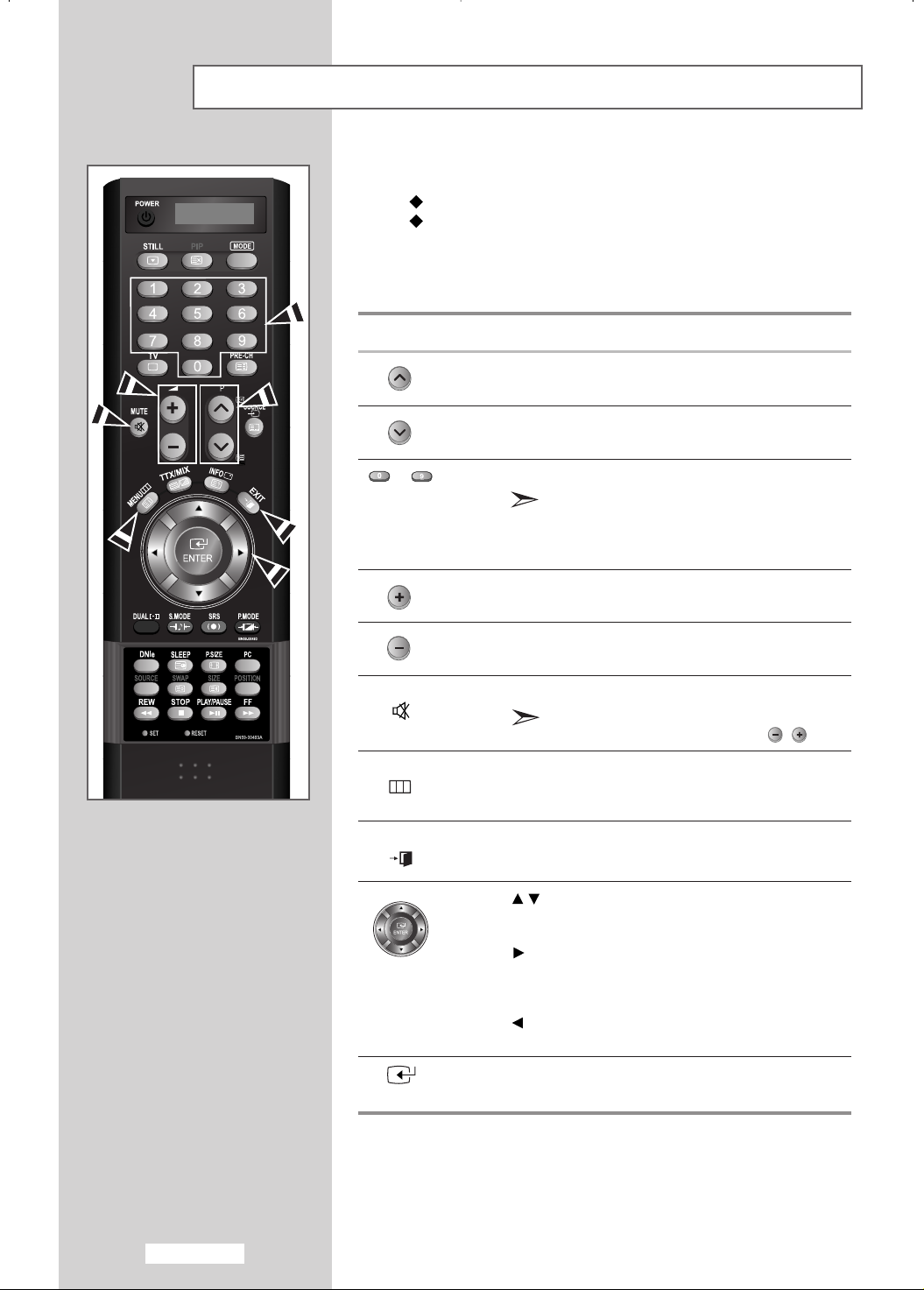
Para familiarizarse con el mando a distancia
El mando a distancia se usa principalmente para:
Cambiar canales y ajustar el volumen.
Configurar la unidad mediante el sistema de menú en pantalla.
La tabla siguiente presenta los botón que se utilizan con más
frecuencia y sus funciones.
Botón Función de visualización Función de menú
Se usa para visualizar el
el siguiente canal almacenado.
Se usa para visualizar el
canal almacenado anterior.
~ Se usa para visualizar los canales correspondientes.
Para los canales de dos dígitos, pulse el
segundo dígito inmediatamente después del
primero. Si no se hace así, se visualizará un
canal de un solo dígito.
Se usa para subir
el volumen.
Se usa para disminuir
el volumen.
MUTE
MENU
EXIT
Se usa para interrumpir el sonido momentáneamente.
Cuando desee reactivar el sonido, vuelva a
pulsar este botón o pulse los botón / .
Se usa para visualizar Se usa para volver al
el sistema de menús menú anterior o a la
en pantalla. visualización normal.
Se utiliza para salir del sistema de menús en pantalla.
-
-
-
-
Español-12
ENTER
Se usa para desplazarse entre los elementos
del menú.
Se usa para seleccionar un elemento del menú
o para aumentar el valor del elemento
seleccionado.
Se usa para volver al menú anterior o para
reducir el valor del elemento seleccionado.
-
Se usa para confirmar
la
selección.
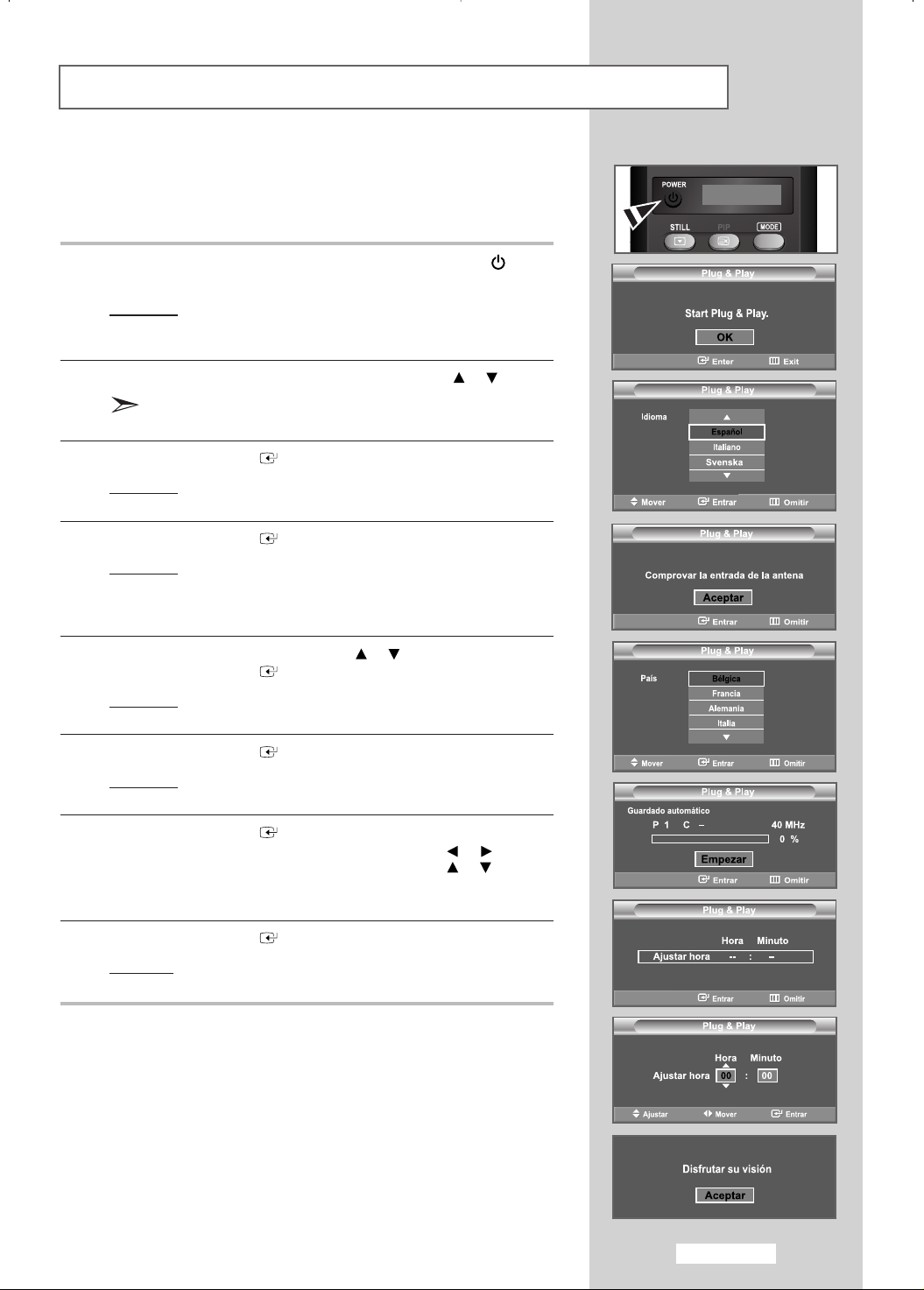
Plug & Play
Cuando el equipo se enciende por primera vez, se presenta
automáticamente una serie de opciones de configuración básicas.
Los ajustes siguientes están disponibles.
1 Si el Televisor está encendido, pulse el botón
mando a distancia.
Resultado:
Aparece el mensaje
Aparece unos segundos y, a continuación, aparece el
menú
Idioma
Start Plug & Play..
de forma automática.
POWER
2 Seleccione el idioma apropiado pulsando los botones o .
Los idiomas disponibles se enumeran en la lista.
Puede escoger uno de los
3 Pulse el botón
Resultado:
Aparece el mensaje
antena
4 Pulse el botón
Resultado:
Están disponibles las áreas siguientes:
Bélgica - Francia - Alemania - Italia - Holanda España - Suecia - Suiza - Reino Unido Europa del Este - Otros
ENTER
con la opción
ENTER
21
idiomas siguientes.
para confirmar la elección.
Comprovar la entrada de la
Aceptar
.
seleccionada.
5 Seleccione el País pulsando el botón o .
Pulse el botón
Resultado: Se visualiza el menú
6 Pulse el botón
Resultado:
ENTER
opción
ENTER
La búsqueda de canales comenzará y terminará
automáticamente.
.
Empezar
.
Guardado automático
seleccionada.
con la
en el
7 Pulse el botón
Seleccione la hora o el minuto pulsando los botones o .
Establezca la hora o el minuto pulsando los botones o .
(Consulte "Configuración y visualización de Hora actual" en la
página 40.)
8 Pulse el botón
Resultado
ENTER
ENTER
: Aparece el mensaje
y, entonces, se activa el canal que se había guardado.
.
para confirmar el ajuste.
Disfrutar su visión
,
Español-13
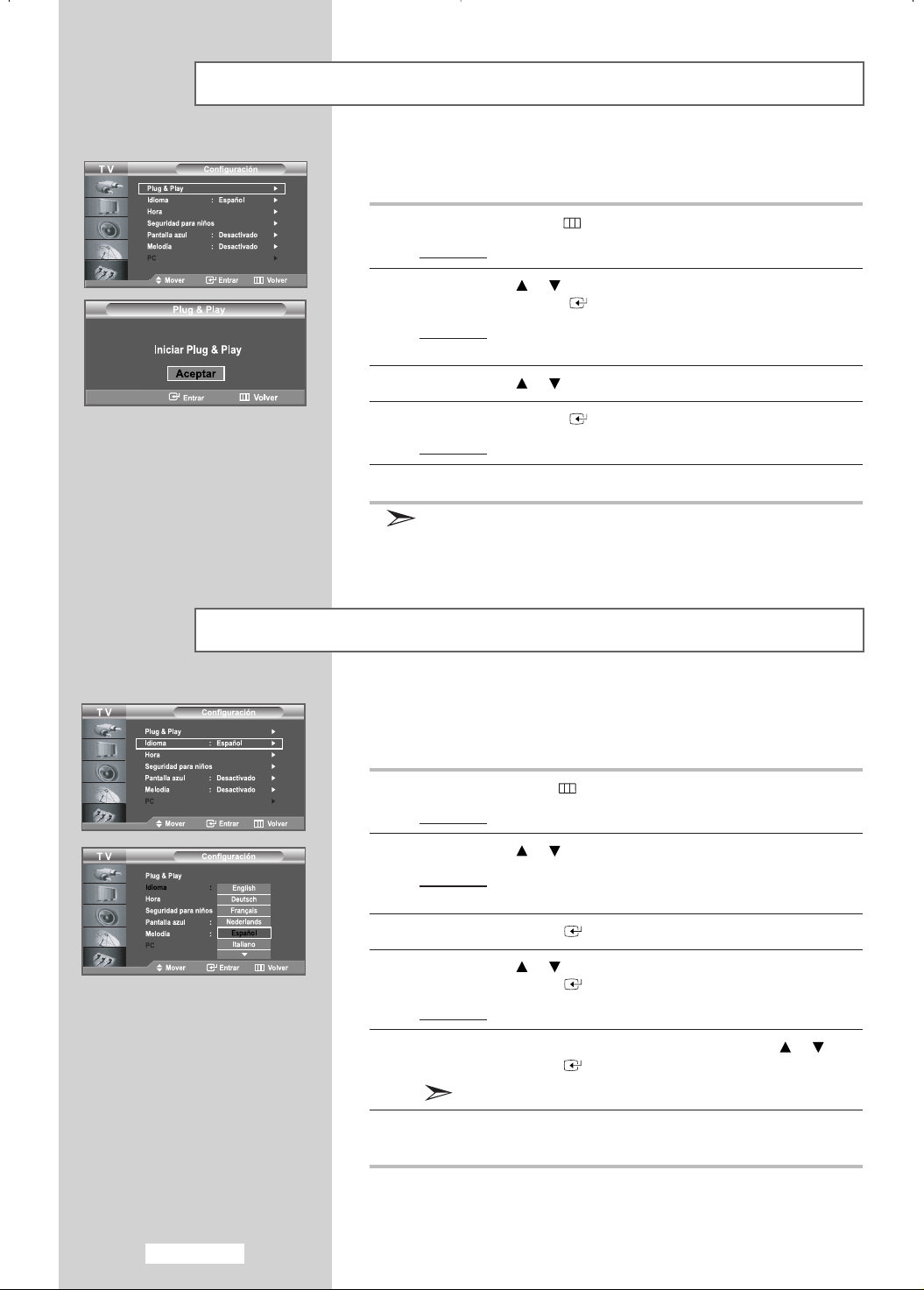
Plug & Play
Si quiere volver a ajustar esta característica...
1 Pulse el botón
Resultado: Se visualiza el menú principal.
2 Pulse el botón o para seleccionar
Pulse el botón
Resultado:
3 Pulse el botón o para seleccionar
4 Pulse el botón
Resultado:
5 Si desea más detalles de cómo ajustarlo, consulte la página anterior.
Esta función no se puede utilizar si la fuente de entrada está en
modo PC.
Selección del idioma
Cuando utilice la unidad por primera vez, debe seleccionar el idioma
que se utilizará para visualizar menús e indicaciones.
MENU
ENTER
Se visualizan las opciones disponibles en el grupo
Configuración
ENTER
Se visualiza el mensaje
.
Configuración
.
.
Plug & Play
.
Iniciar Plug & Play
.
.
.
Español-14
1 Pulse el botón MENU .
Resultado: Se visualiza el menú principal.
2 Pulse el botón o para seleccionar
Resultado: Se visualizan las opciones disponibles en el grupo
Configuración
.
Configuración
.
3 Pulse el botón ENTER .
4 Pulse el botón o para seleccionar Idioma.
Pulse el botón
Resultado: aparece una lista de los idiomas disponibles.
ENTER .
5 Seleccione un idioma pulsando varias veces los botones o .
Pulse el botón
6 Cuando quede satisfecho con su elección, pulse el botón
(Salir) para volver a la visualización normal.
ENTER .
Puede elegir uno de los 21 idiomas.
EXIT
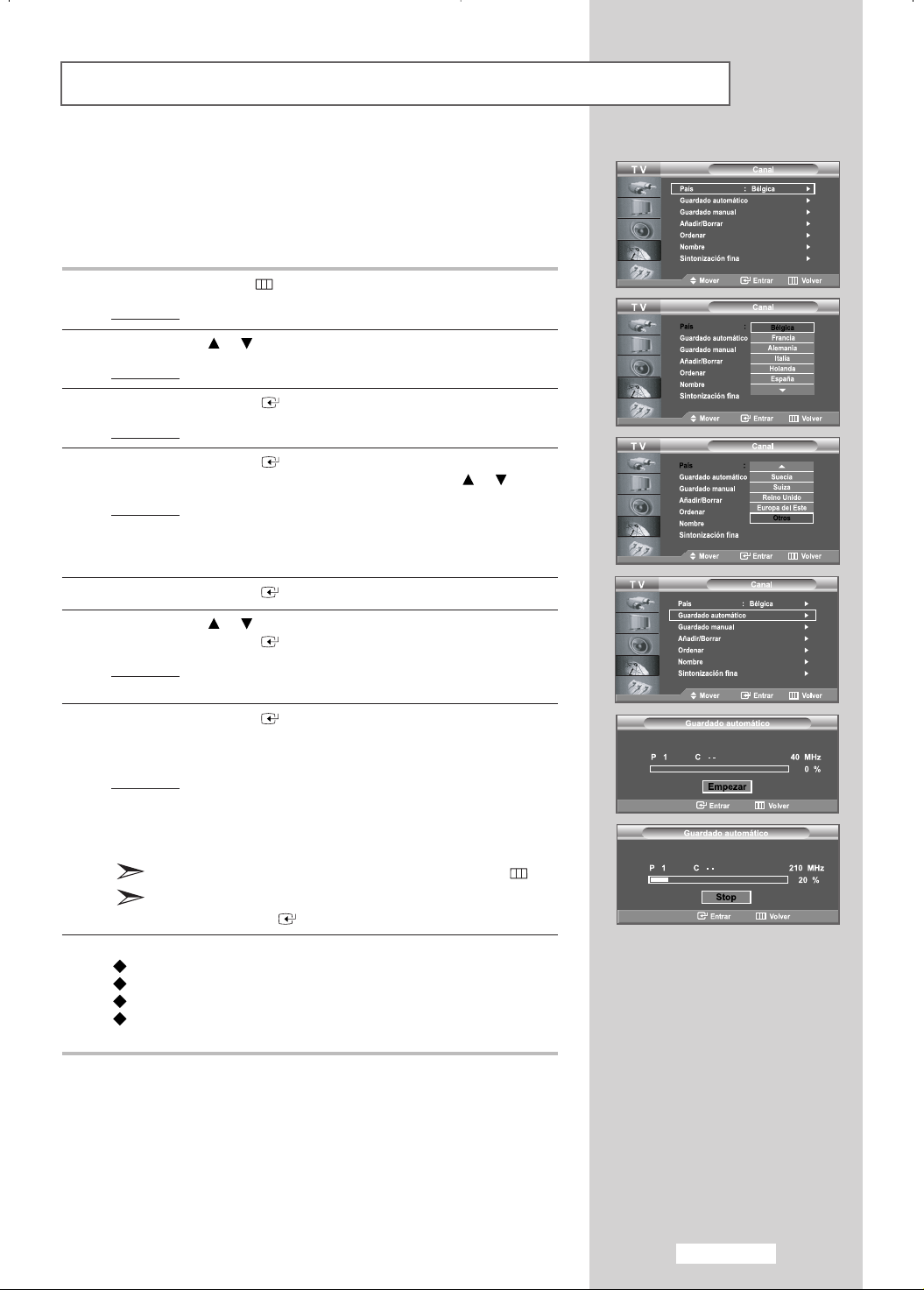
Memorización automática de canales
Puede explorar los rangos de frecuencia disponibles (la disponibilidad
varía en función del país). Los números de programa adjudicados
automáticamente puede que no se correspondan con los números de
programa reales o deseados. No obstante, puede ordenar los números
manualmente y borrar los canales que no desea ver.
1 Pulse el botón
Resultado:
MENU
Se visualiza el menú principal.
.
2 Pulse el botón o para seleccionar
Resultado:
3 Pulse el botón
Resultado:
4 Pulse el botón
Seleccione su
Resultado:
5 Pulse el botón
Se visualizan las opciones disponibles en el grupo
ENTER
Se selecciona
ENTER
País pulsando varias veces los botones o .
Están disponibles los países siguientes:
Bélgica - Francia - Alemania - Italia - Holanda España - Suecia - Suiza - Reino Unido Europa del Este - Otros
ENTER
.
País
.
de nuevo.
.
6 Pulse el botón o para seleccionar
Pulse el botón
Resultado:
7 Pulse el botón
El submenú cambia de
canales iniciada.
Resultado:
ENTER
Se visualiza el menú
opción
ENTER
La búsqueda terminará automáticamente. Los canales se
ordenan y se memorizan en un orden que refleja su
posición en el rango de frecuencia (con el menor primero
y el superior el último). El programa seleccionado
originalmente se visualizará.
Para volver al menú anterior pulse el botón
Para detener la búsqueda antes de que termine, pulse el
botón
ENTER
.
Guardado automático
Empezar
seleccionada.
para buscar los canales.
Empezara Stop
con la opción
Canal
.
Canal
Guardado automático
con la
con la búsqueda de
MENU
Stop
seleccionada.
.
.
.
8
Cuando se hayan guardado los canales, puede:
Ordenarlos en el orden que prefiera (consulte la página 19)
Asigne nombres a los canales almacenados (consulte la página 20)
Añadir o suprimir los canales (consulte la página 18)
Afinar la recepción de la sintonización si es necesario
(consulte la página 21)
Español-15
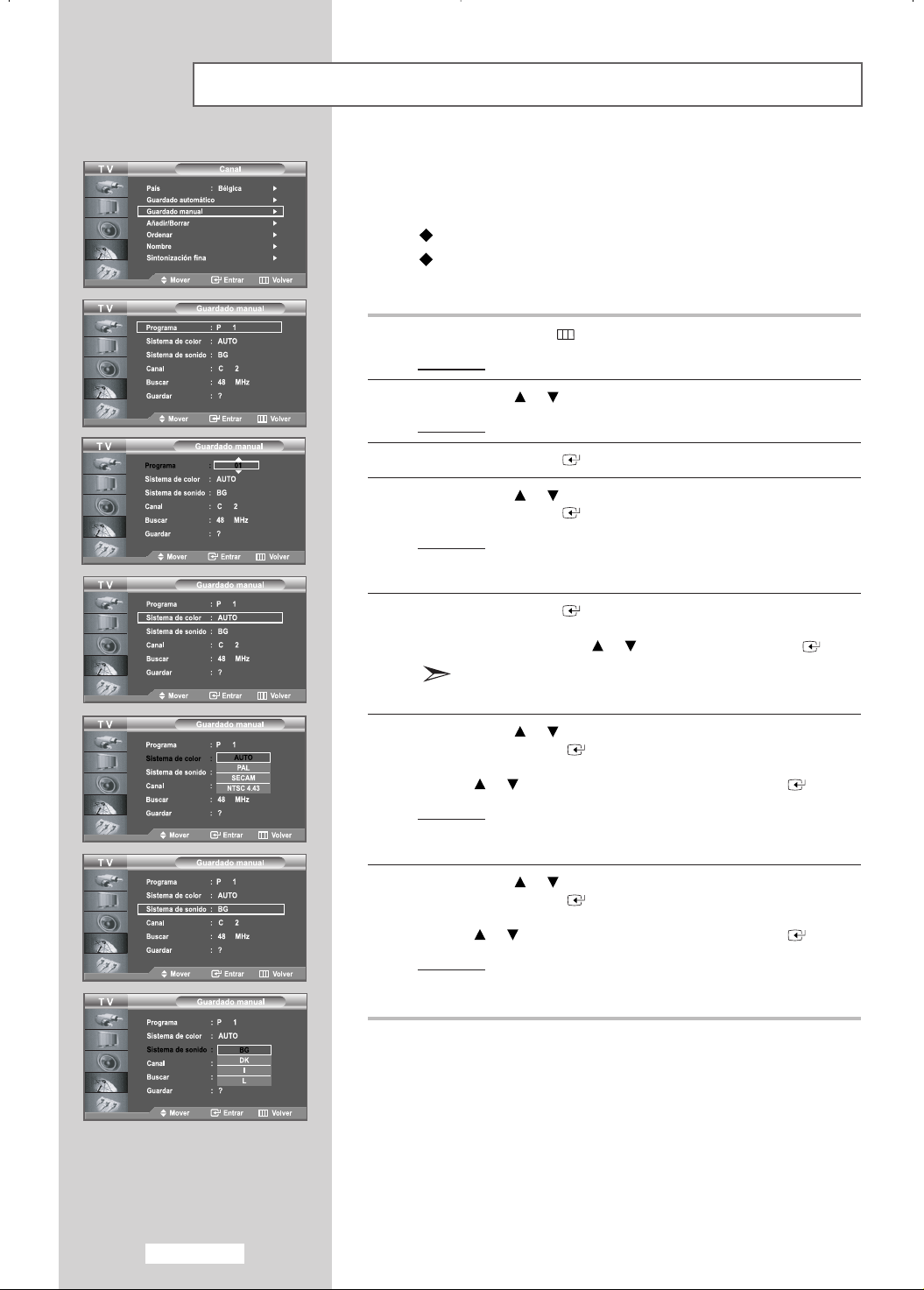
Memorización manual de canales
Se pueden memorizar hasta 100 canales, que incluyen los que se
reciben a través de redes por cable.
Cuando memorice los canales manualmente, podrá elegir:
Si se memoriza o no cada canal que se encuentre
El número de programa con el que desea identificar cada
canal memorizado
1 Pulse el botón MENU .
Resultado:
2 Pulse el botón o para seleccionar Canal.
Resultado: Se visualizan las opciones disponibles en el grupo Canal.
3 Pulse el botón ENTER .
Se visualiza el menú principal.
4 Pulse el botón o para seleccionar
Pulse el botón ENTER .
Resultado:
Las opciones disponibles en el menú
Guardado manual
seleccionado.
Guardado manual
aparecen con
.
Programa
5 Pulse el botón ENTER de nuevo.
Para asignar un número de programa a un canal, busque el número
correcto pulsando el botón o y pulse el botón
También puede establecer el número de cada programa
pulsando los botones numéricos en el mando a distancia.
6 Pulse el botón o para seleccionar
Pulse el botón
Seleccione el estándar de color deseado pulsando varias veces los
botones o y, a continuación, pulse el botón
Resultado: Los estándares de color se visualizan en el orden
ENTER
siguiente:
AUTO - PAL - SECAM - NTSC 4.43
.
7 Pulse el botón o para seleccionar
Pulse el botón
Seleccione el estándar de sonido deseado pulsando varias veces los
botones o y, a continuación, pulse el botón
Resultado: Los estándares de sonido se visualizan en el orden
ENTER
siguiente:
BG - DK - I - L
.
Sistema de color
Sistema de sonido
ENTER
ENTER
ENTER
.
.
.
.
.
Español-16

Memorización manual de canales
8 Si sabe el número del canal que se va a memorizar,
Pulse el botón o para seleccionar
Pulse el botón
Seleccione
botón o .
Pulse el botón para seleccionar el canal.
Seleccione el número que desea pulsando el botón or y,
a continuación, pulse el botón
Si se produce un sonido anormal o no se produce sonido,
vuelva a seleccionar el sistema de sonido adecuado.
También puede definir el canal pulsando los botones numéricos
en el mando a distancia.
ENTER .
C (canal aéreo) o S (canal por cable) pulsando el
ENTER .
9 Si no sabe los números de los canales, pulse los botones o
para seleccionar
Para efectuar la
el botón
Resultado: El sintonizador explora el rango de frecuencia hasta que
ENTER .
Buscar y pulse el botón ENTER .
Buscar pulse los botones o y, a continuación,
se recibe en la pantalla el primer canal o el canal que se
ha seleccionado.
Canal.
10 Pulse el botón o para seleccionar
Pulse el botón
Para
Aceptar la selección pulse el botón
Resultado:
11 Repita los pasos
Modo de canal
ENTER
Se memorizan el canal y los programas asociados.
8 a 10
P (Modo Programa) : Al finalizar la sintonización, las
estaciones de emisión de su zona se habrán asignado a
los números de posición de P00 a P99 (máximo). Puede
seleccionar un canal introduciendo el número de
posición en este modo.
C (Modo Canal real) : Puede seleccionar un canal
introduciendo el número asignado a cada estación de
emisión aérea de este modo.
S (Modo Canal por cable) : Puede seleccionar un canal
introduciendo el número asignado a cada estación de
emisión por cable de este modo.
.
para cada canal que quiera memorizar.
Guardar
ENTER .
.
Español-17
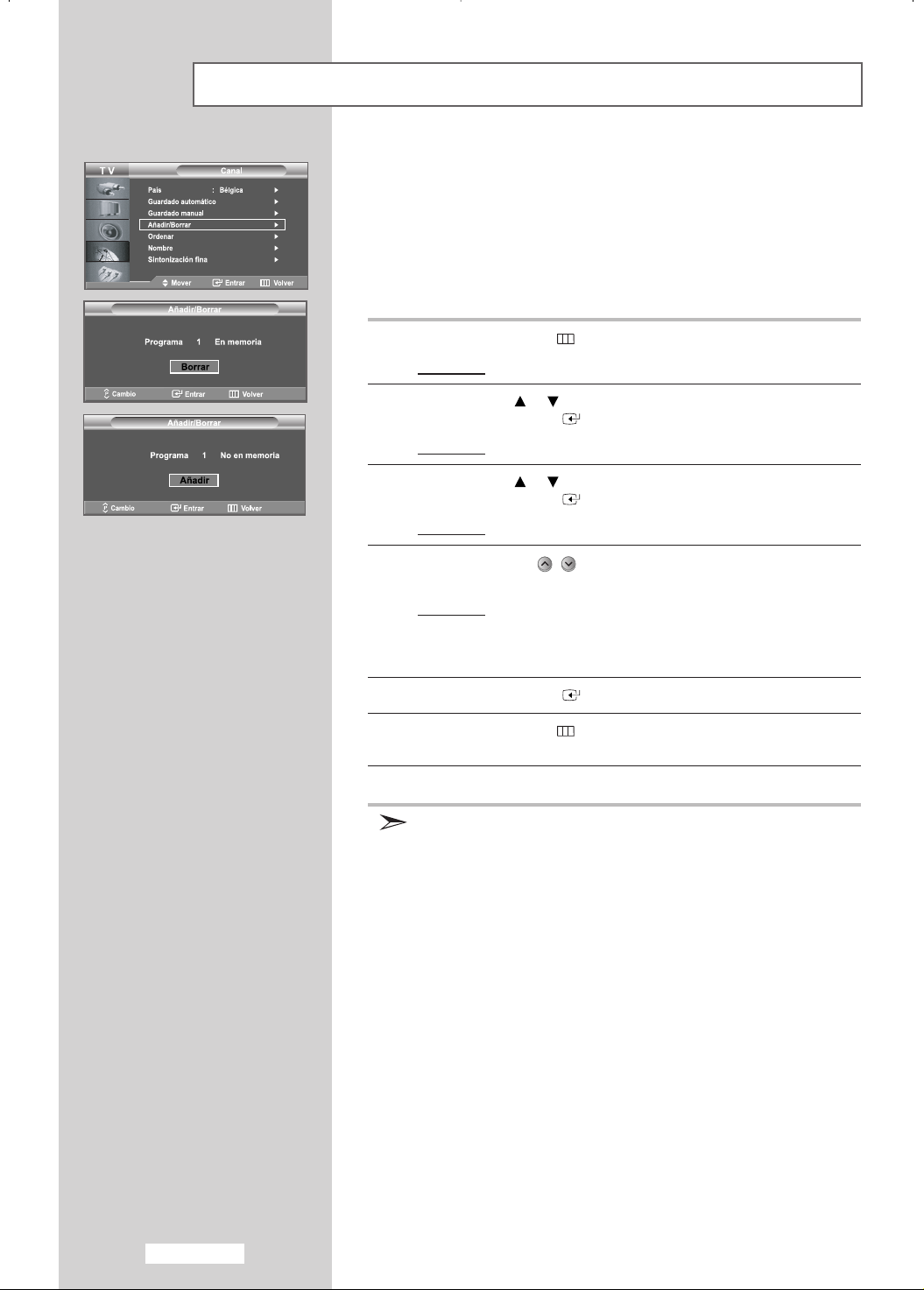
Edición de canales
Puede elegir los canales que se excluirán en la operación de
exploración de canales. Cuando se explore por los canales
memorizados, los que se hayan seleccionado para que se omitan
no se mostrarán.
Todos los canales que no se haya especificado que se omitan se
mostrarán durante la exploración.
1 Pulse el botón MENU .
Resultado:
2 Pulse el botón o para seleccionar Canal.
Pulse el botón
Resultado:
3 Pulse el botón o para seleccionar Añadir/Borrar.
Pulse el botón
Resultado: Se visualiza el estado del canal actual.
4 Pulse los botones / para seleccionar el canal que desee añadir
o borrar.
Resultado:
Se visualiza el menú principal.
ENTER .
Se visualizan las opciones disponibles en el grupo Canal.
ENTER .
Si el canal que desea editar no está en memoria,
se selecciona y aparece
si el canal que desea editar está en memoria,
se selecciona y aparece
Añadir. Por el contrario,
Borrar.
5 Pulse el botón ENTER para añadir o borrar un canal..
6 Pulse el botón MENU para volver al menú anterior, o pulse el
botón
EXIT para volver a la visualización normal.
7 Repita los pasos 4 y 5 para ordenar de nuevo otro canal.
También puede agregar o suprimir un canal con sólo pulsar el botón
ADD/DEL
que está bajo la cubierta del mando a distancia.
Español-18
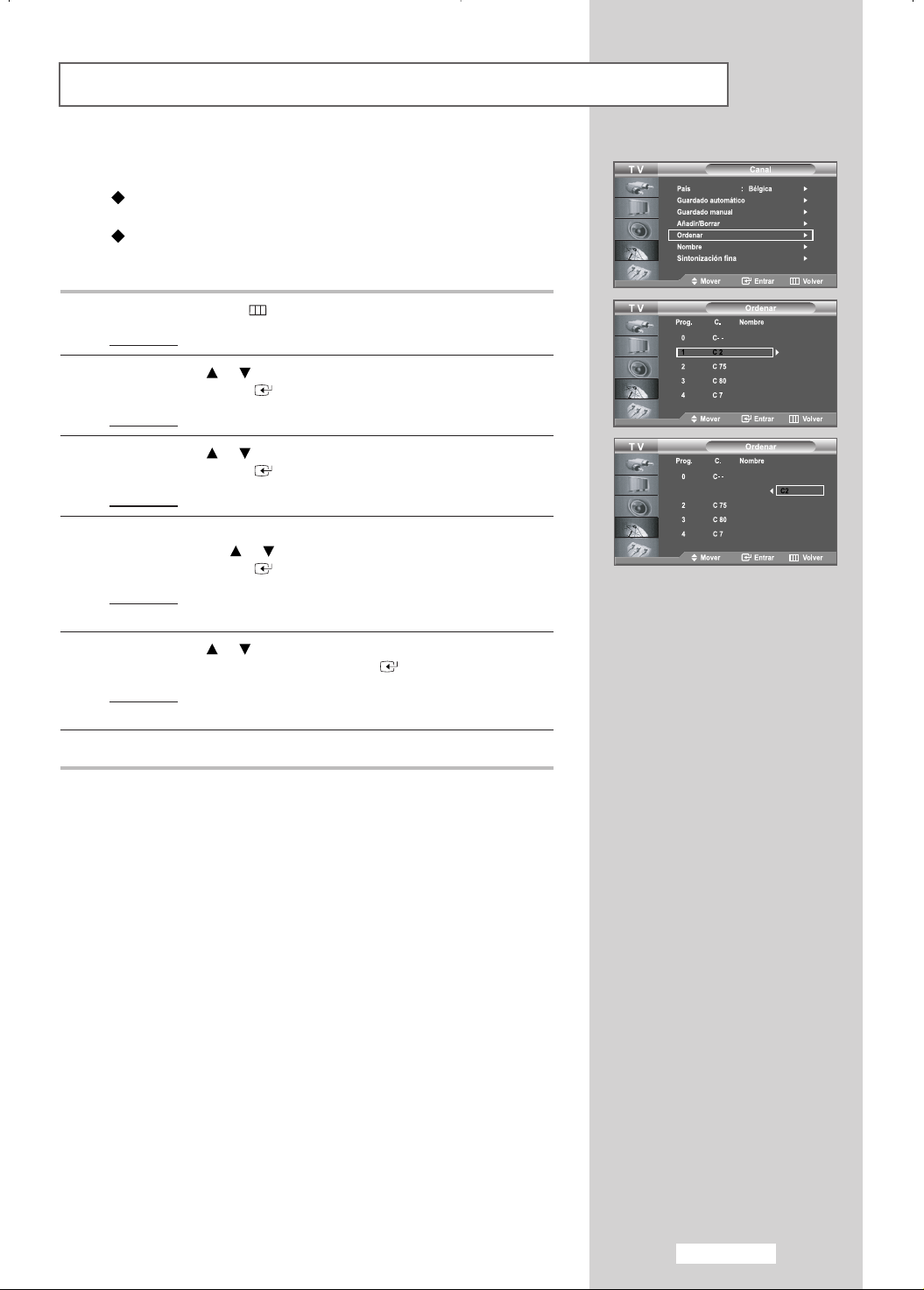
Orden de los canales memorizados
Puede intercambiar los números de dos canales para:
Modificar el orden numérico en que los canales se han
memorizado automáticamente.
Asignar números fáciles de recordar a los canales que ve con más
frecuencia.
1 Pulse el botón MENU .
Resultado:
2 Pulse el botón o para seleccionar Canal.
Pulse el botón
Resultado: Se visualizan las opciones disponibles en el grupo
Se visualiza el menú principal.
ENTER .
Canal.
3 Pulse el botón o para seleccionar
Pulse el botón ENTER .
Resultado: Aparecen
Prog., C.y Nombre
Ordenar
.
.
4 Seleccione el número del canal que desea cambiar pulsando varias
veces los botones o .
Pulse el botón
Resultado:
ENTER .
El número de canal seleccionado y su nombre se mueven
al lado derecho.
5 Pulse el botón o para desplazarse a la posición que le
gustaría cambiar y pulse el botón
Resultado:
El canal seleccionado se intercambia con el memorizado
previamente con el número elegido.
ENTER
.
6 Repita los pasos 4 a 5 para clasificar otro canal.
Español-19
